欢迎使用Small PDF转换成WORD转换器,这里为您提供SmallPDF转换器最新资讯以及SmallPDF转换器 相关基础教程、使用技巧、软件相关知识、软件激活、升级及常见问题等帮助。
发布时间:2018-07-12 11:56:24
在我们生活中处理公众号编辑方面、电商运营方面普遍会使用到图片。而大多场景时我们手上只有比较官方的不易于修改和直接编辑文字内容的PDF文件,不能够直接进行上传,因此常常需要将PDF转换成图片之后我们才能引用。那么怎样将PDF转换成图片呢?哪款pdf转jpg格式转换器相对好用点啊?PDF转换器免费版有吗?pdf转jpg格式转换器操作简单吗?关于PDF转换成图片,相信大家有很多的问题,接下来图可一一为大家解答。
那么在这里图可为大家推荐一款PDF转换器软件。Small PDF转换成JPG软件 V3.6是Smallpdf转换器中文版的纵向衍生版本,Smallpdf转换器是非免费软件。这里给大家推荐的Small PDF转换成JPG软件 V3.6操作及其简单,PDF转换器的扩展功能中pdf格式转换成jpg,原理是将不易于修改和直接编辑文字内容的PDF转换成图片,使得图片可以直接单张再次复制引用,软件具备快速转换,5000KB的文件只需要3秒即可实现转换完成。那么Small PDF转换成JPG软件是怎样将PDF转换成jpg图片呢?
接下来 让图可给大家介绍下这款PDF转换器的使用操作吧。
Small PDF转换成JPG软件 V3.6 Small PDF转换软件打开界面
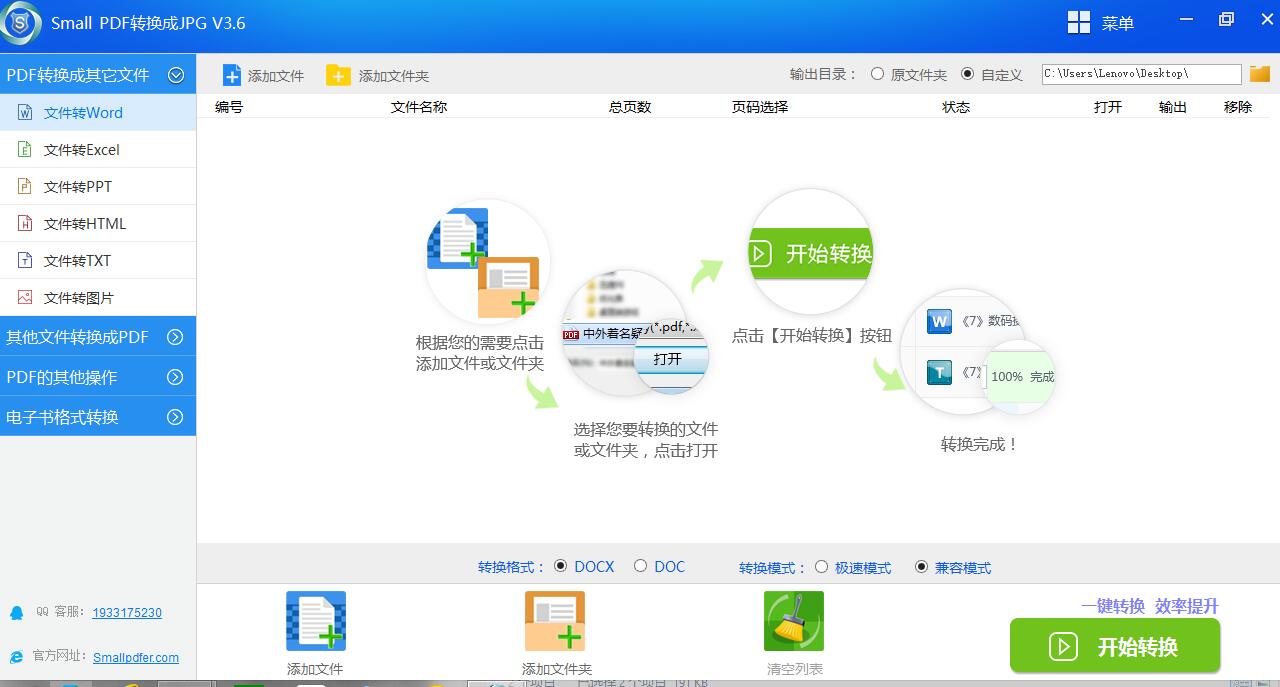
1.首先我们运行软件,选择Small PDF转换成JPG软件的【PDF转换成其他文件】中的【文件转图片】,进行接下来的批量PDF转换成图片操作。
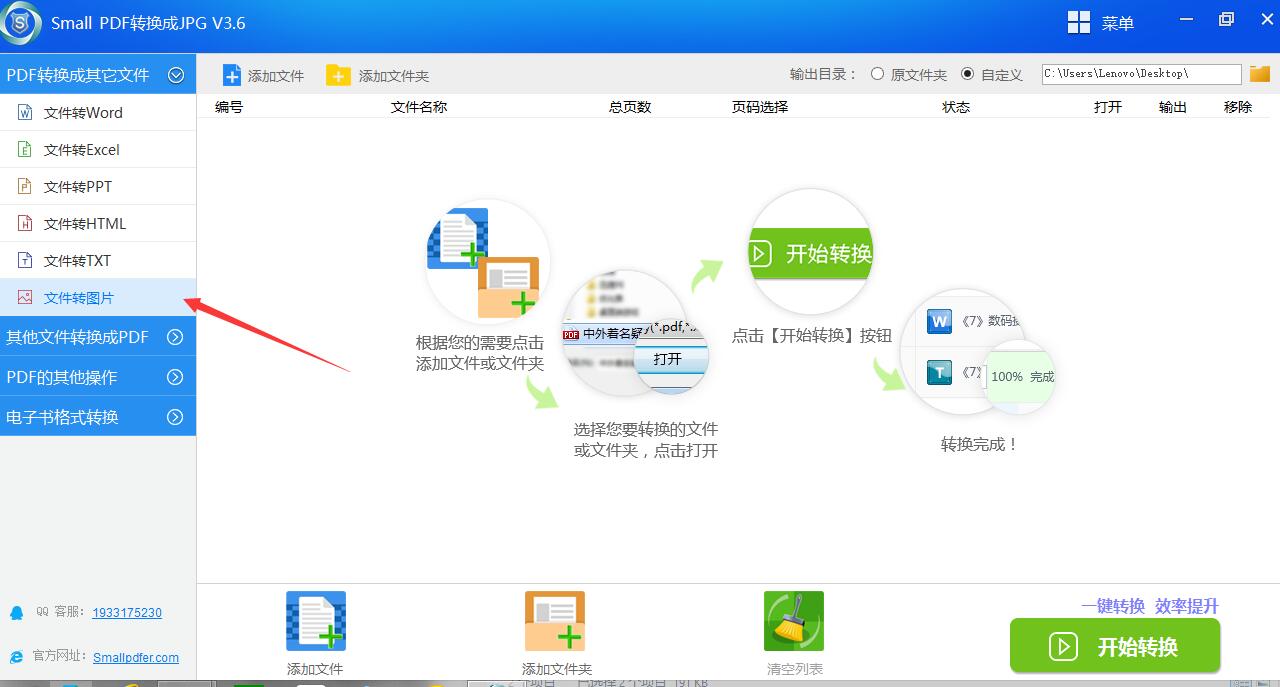
2.接下来我们选择PDF转换器软件的【添加文件】添加多个需要转换的PDF文档或者直接选择【添加文件夹】,根据路径找到您需要转换的PDF文件,将其打开。
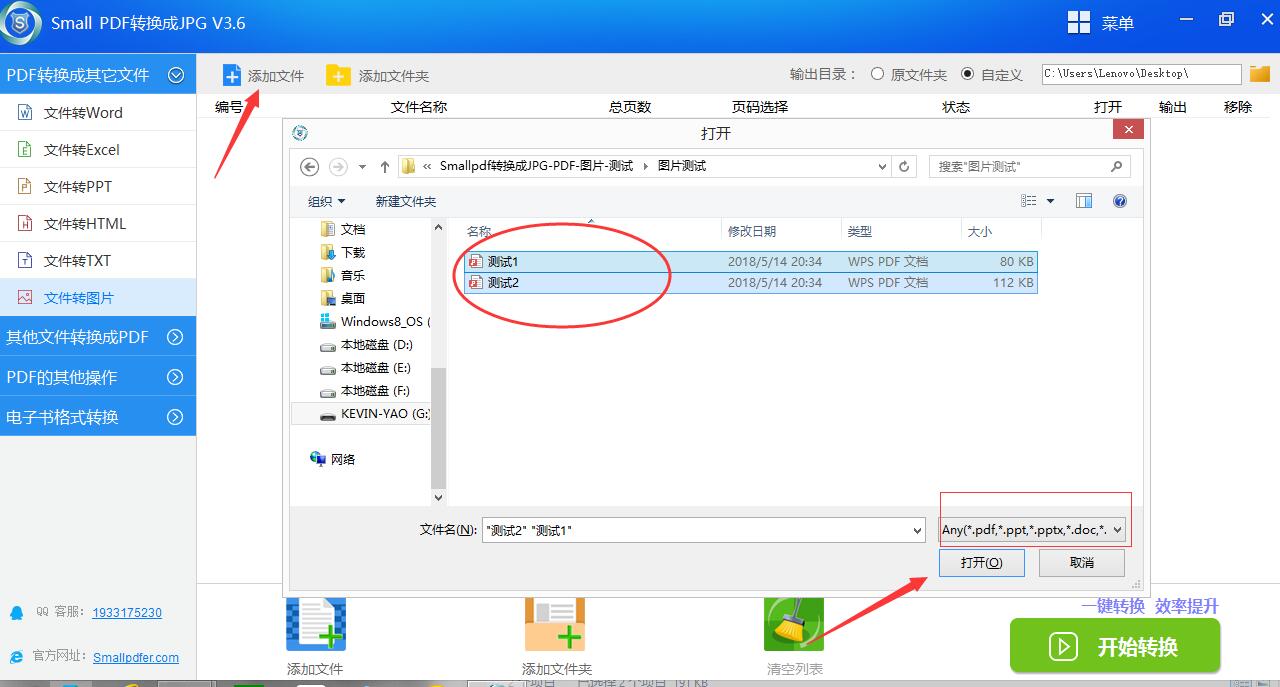
3.第三步,我们选择Small PDF转换成JPG软件的【输出目录】的【自定义】,选择转换后的JPG图片文件存放地址,点击确定即可。
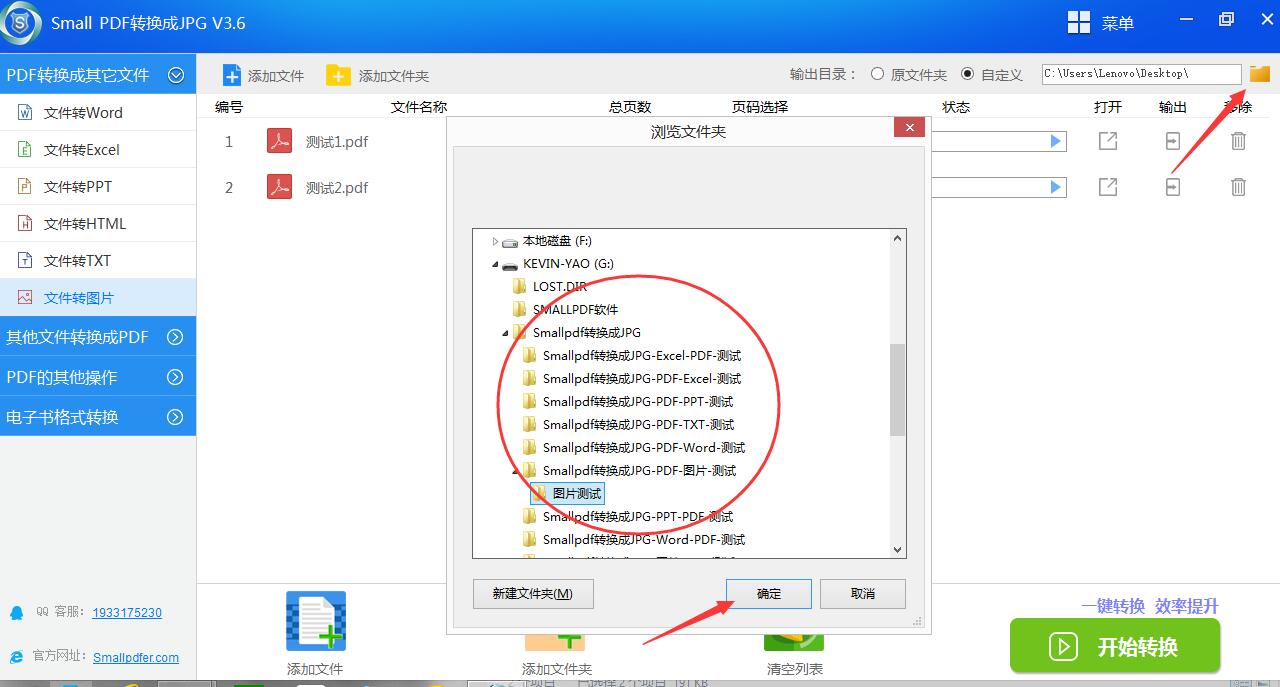
4.接下来,我们选择Small PDF转换软件的【开始转换】,PDF文件则通过极速内核快速进行转换。多个文件同时处理时,系统会按照先后顺序处理。
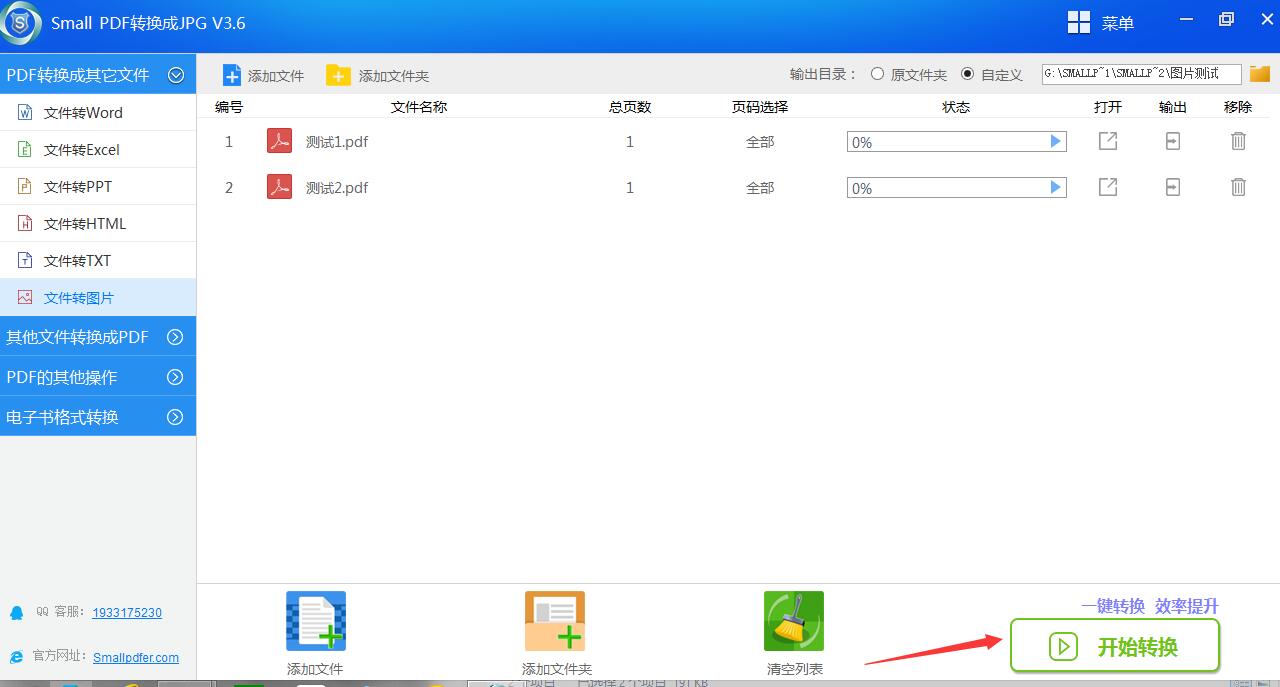
5.第五步,我们选择Small PDF转换器软件的【输出】,即可查看到转换后的JPG图片文件的详细信息(如:转换时间,类型,大小等信息),并将其打开。
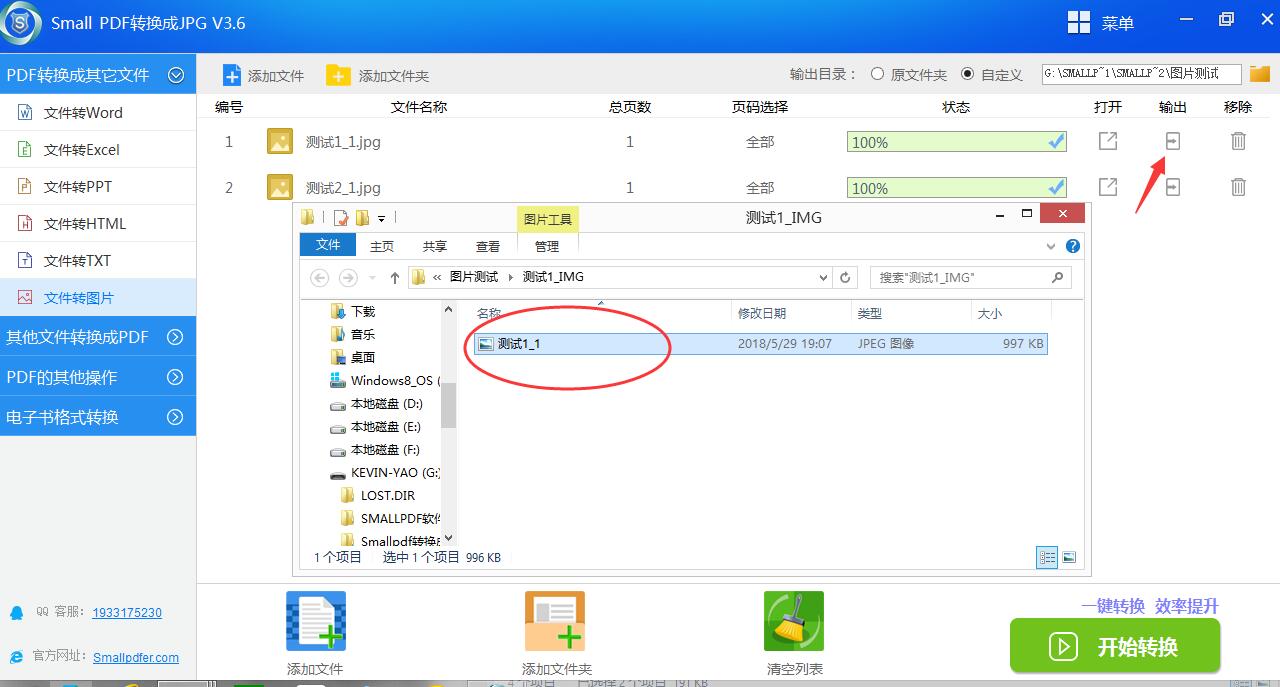
6.通过Small PDF转换成JPG软件的PDF转换成图片功能转换生成的jpg图片文件与原PDF文件进行对比,色彩原色还原,比例无误。转换后的JPG图片文件可以通过PS、Ar等图片编辑工具进行二次处理,在移动设备上显示也是稳定无误的。
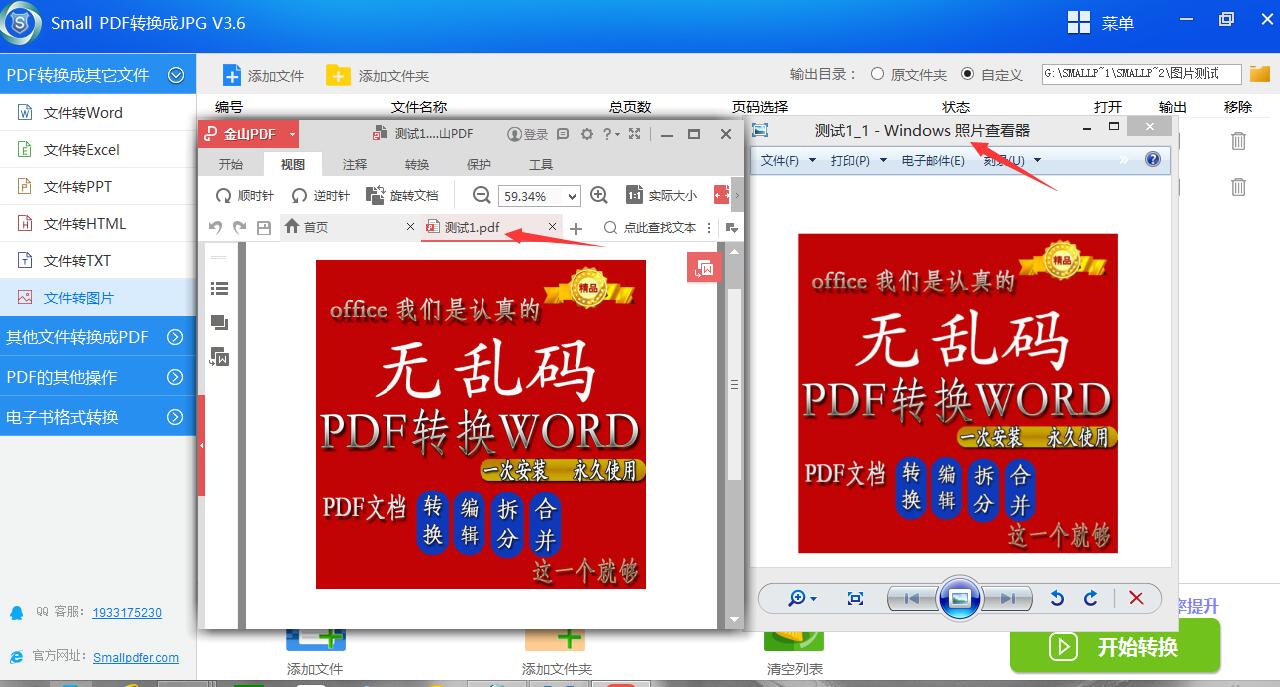
为了更好的适应,跟上时代的步伐,一些格式转换小知识少不了,想要了解更多格式的转换方法,您可以前往:PDF转换器的所有教程请在官网教程区。
发送邮件至官方邮箱:kefu@smallpdfer.com,反馈Small PDF转换成JPG软件的PDF转jpg图片功能中不理解或者疑惑的点。
按照上述方法进行转换,即可成功的将批量的PDF转换成jpg图片了,如果大家还想要将PDF转换成Word、PPT、excel等文件,那么只需要利用这款非免费的PDF转换器软件进行转换就可以了。